来源:小编 更新:2025-02-07 16:30:22
用手机看
亲爱的手机控们,你是否曾对手机上的鸿蒙系统感到好奇,又或者因为某些原因想要换回熟悉的安卓系统呢?别急,今天就来手把手教你如何将华为手机上的鸿蒙系统轻松切换回安卓系统,让你重拾那份熟悉的操作体验!
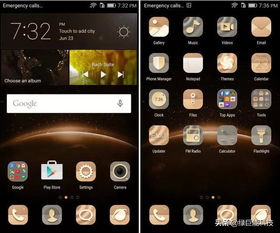
在开始大动作之前,咱们得先做好充分的准备,毕竟“兵马未动,粮草先行”嘛!
1. 电脑与数据线:找一台电脑,准备一根数据线,这可是连接手机与电脑的桥梁哦。
2. 华为手机助手:下载并安装华为手机助手,网址是https://consumer.huawei.com/cn/support/hisuite/,这是咱们操作的关键工具。
3. 开启USB调试:打开手机设置,找到“关于手机”,连续点击版本号7次,打开开发人员选项,进入系统与更新,再进入开发人员选项,最后启用USB调试。
4. 数据备份:重要的事情说三遍!备份你的联系人、短信、照片、视频等,微信聊天记录也可以参考相关教程进行备份。

1. 连接手机与电脑:用数据线将手机与电脑连接,确保手机端显示“传输文件”的USB连接方式。
2. 安装助手:按照提示安装华为手机助手到手机上,并输入连接验证码进行连接。
3. 备份数据:使用华为手机助手备份你的数据,确保万无一失。
4. 系统更新:点击华为手机助手上的“系统更新”,同意相关协议,切换到其他版本,选择更早的安卓系统版本进行恢复。
5. 回退成功:第一次回退成功后,再次连接手机与电脑,重复步骤4,直到恢复到安卓系统版本。
6. 关闭自动更新:为了避免手机自动更新成鸿蒙系统,进入设置,找到系统与更新,关闭WLAN环境自动下载和夜间安装功能。
7. 关闭软件更新权限:进入设置,找到应用,应用管理,找到软件更新,修改系统设置为不允许。

1. 确保官方系统:务必使用华为官方正版的鸿蒙系统,避免私自升级导致回退失败。
2. 电量充足:回退过程中,手机电量应保持在50%以上,以免因电量不足导致中断。
3. 关闭查找我的手机:关闭手机找回功能,以免影响回退操作。
4. 恢复出厂设置:为了确保手机有足够的剩余空间,可以在回退前进行一次恢复出厂设置操作,但请注意,这将清除手机上的所有数据。
通过以上步骤,你就可以轻松地将华为手机上的鸿蒙系统切换回安卓系统啦!当然,在操作过程中,一定要仔细阅读相关教程,确保每一步都正确无误。希望这篇文章能帮助你解决烦恼,让你重拾那份熟悉的操作体验!加油,亲爱的手机控们!